Google 포토에서 잠긴 폴더를 만드는 방법
알아야 할 사항
- 잠긴 폴더는 유일한 내장 암호 보호 옵션입니다.
- Google 포토 앱 사용: 도서관 > 유용 > 잠긴 폴더.
- 지문 또는 장치 PIN으로 잠그고 잠금 해제합니다.
이 문서에서는 잠금 폴더라는 모바일 앱 기능을 통해 Google 포토 동영상 및 이미지를 비밀번호로 보호하는 방법을 설명합니다. Pixel 3 이상 기기에서 사용할 수 있습니다.
Google 포토 앨범을 비밀번호로 보호할 수 있습니까?
아니요, Google 포토는 비밀번호로 사진 앨범을 잠그는 방법을 제공하지 않습니다. 계정에 추가된 모든 사진은 앨범에 포함되었는지 여부에 관계없이 검색을 통해 연결할 수 있습니다. 다른 앱에서 사진을 선택할 때 위로 올라가고 Google 포토를 탐색할 때 무료로 사용할 수 있습니다. 계정.
유일한 예외는 잠긴 폴더 기능을 사용하는 경우입니다. 이것은 장치에 저장되는 단일 폴더로, 장치에 넣은 모든 비디오나 사진을 숨깁니다. 로컬 기능이기 때문에 모바일 앱에서만 사용할 수 있습니다. 여기에 입력한 내용은 온라인에 백업되거나 다른 곳에 저장되지 않습니다.
앨범 가져오기는 허용되지 않지만 이를 포함할 로컬 저장소가 있다고 가정하면 이 암호로 보호된 폴더로 원하는 만큼의 사진과 비디오를 이동할 수 있습니다.
Google 포토에서 잠긴 폴더를 만드는 방법
Google 포토에는 기술적으로 파일을 숨길 수 있는 잠글 수 있는 폴더가 없습니다. 대신에, Utilities 영역에서 사용할 수 있는 Locked Folder라는 특수 기능이 있습니다. 구글 포토 안드로이드 앱, 사진 보관소 앱과 유사한 기능을 제공합니다.
작동 방식은 다음과 같습니다.
탭 도서관 Google 포토 앱 하단의 탭을 선택한 다음 유용 다음 화면 상단에서
-
선택하다 잠긴 폴더. 안보이면 선택 시작하다 대신 화면의 지시를 따릅니다.

-
열려면 지문이나 PIN을 입력하세요.
잠금 폴더와 장치 전체에 대해 별도의 비밀번호를 설정할 수 없습니다. 지금 폴더를 여는 데 사용하는 PIN 또는 지문은 미래에도 암호로 보호된 파일에 액세스하는 데 사용됩니다. 화면 잠금 암호 변경 잠긴 폴더에 다른 PIN을 사용하려는 경우.
-
선택하다 항목 이동을 누른 다음 잠긴 폴더로 이동하려는 사진 및/또는 비디오를 누릅니다.
이 페이지의 검색 도구는 앱의 다른 곳과 동일한 방식으로 작동합니다. 사람별로 탐색하고 셀카 또는 스크린샷만 찾는 등의 작업을 수행할 수 있습니다.
누르다 이동하다 선택한 항목을 재배치할 준비가 되면 다음을 선택하여 프롬프트를 확인합니다. 이동하다 한 번 더.
앱을 닫거나 잠긴 폴더에서 나와 저장한 항목을 보호할 수 있습니다. 나중에 잠긴 사진 폴더에 액세스하려면 위의 처음 세 단계를 반복하십시오.
사진과 비디오를 일반 Google 포토 계정으로 다시 이동하려면 잠긴 폴더를 열고 항목을 선택한 다음 이동하다. NS 삭제 같은 화면에 표시되는 옵션은 휴대전화에서 선택 항목을 영구적으로 제거합니다. 잠긴 폴더 밖으로 사진을 옮기면 사진을 공유할 수 있으며 Google 포토 백업.
잠긴 폴더에 추가한 항목은 Chromecast 또는 Nest Hub와 같은 스마트 디스플레이에 표시되지 않지만 비밀번호로 보호된 후 해당 소스에서 사라지는 데 최대 1시간이 걸릴 수 있습니다.
잠긴 폴더에 직접 저장하는 방법
비공개 항목을 잠긴 폴더로 이동하는 것은 유일한 옵션이 아닙니다. 사진이나 동영상이 제공되기 전에 Google 포토에 백업되는 위험을 감수하고 싶지 않다면 수동으로 이동할 수 있는 기회가 있습니다. 가져갈 때 이 폴더에 직접 저장하면 사진/비디오.
쉽습니다: 잠그고 싶은 것을 캡처하기 전에 카메라 앱의 오른쪽 상단에 있는 폴더 아이콘을 누르고 잠긴 폴더. 캡처되면 이 암호로 보호된 영역으로 자동으로 이동합니다.
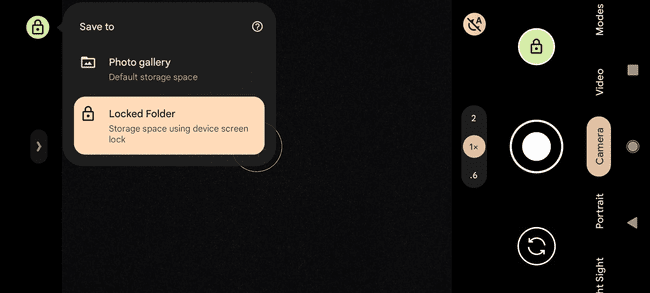
잠긴 폴더 제한 사항
이 기능에는 사진과 비디오를 비공개로 유지하기 위한 몇 가지 제한 사항이 있습니다. 잠긴 폴더의 콘텐츠에 대해 다음 기능을 사용할 수 없습니다.
- 앨범 또는 사진첩에 사진 추가
- 사진/비디오를 온라인으로 백업
- 항목을 잠긴 폴더로 이동하기 전에 항목을 편집하거나 변경 사항을 되돌립니다.
- Google 포토 내에서 또는 다른 앱과 공유
- 항목을 휴지통으로 이동(유일한 옵션은 영구 삭제)
- 기기에서 원본 형식이나 해상도로 표시할 수 없는 사진 또는 동영상 보기
부터 명심하세요. 잠긴 폴더 내용은 Google 계정에 백업되지 않습니다., 다른 휴대전화와 컴퓨터에서는 액세스할 수 없으며 Pixel을 초기화하거나 Google 포토 앱 데이터를 지우면 삭제됩니다.
